使用CAD绘制激光设备的辐射图形符号
1、打开CAD,使用圆工具绘制三个同心圆,如下图。
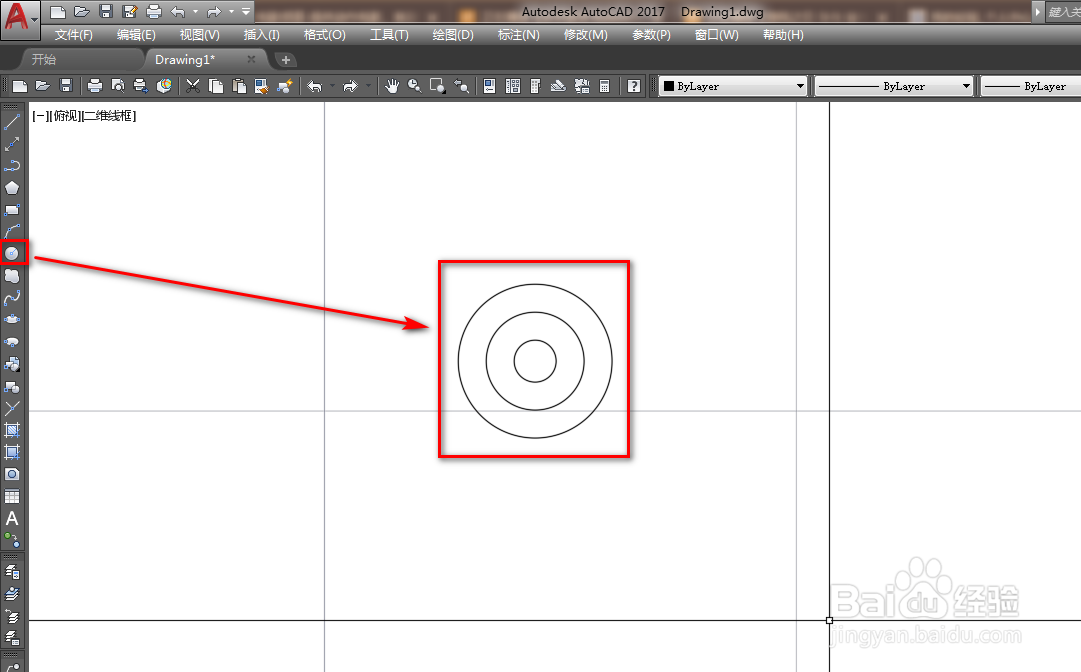
2、使用直线工具绘制一条大圆的半径,如下图。
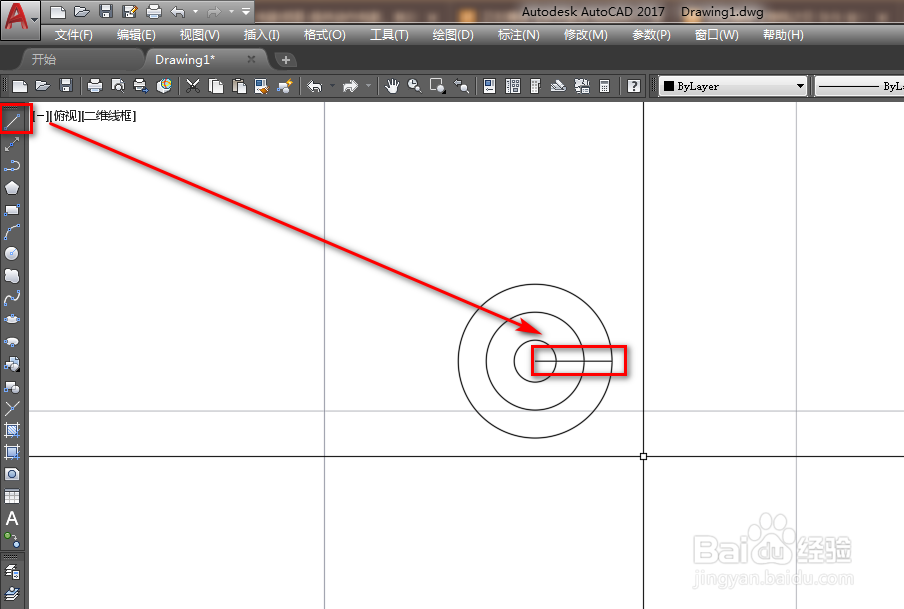
3、使用环形阵列工具,将半径绘制成阵列,如下图。

4、修改阵列的间隔角度为30度,就完成了环形阵列,如下图。


5、使用直线工具绘制一条斜线,角度为15度,如下图。
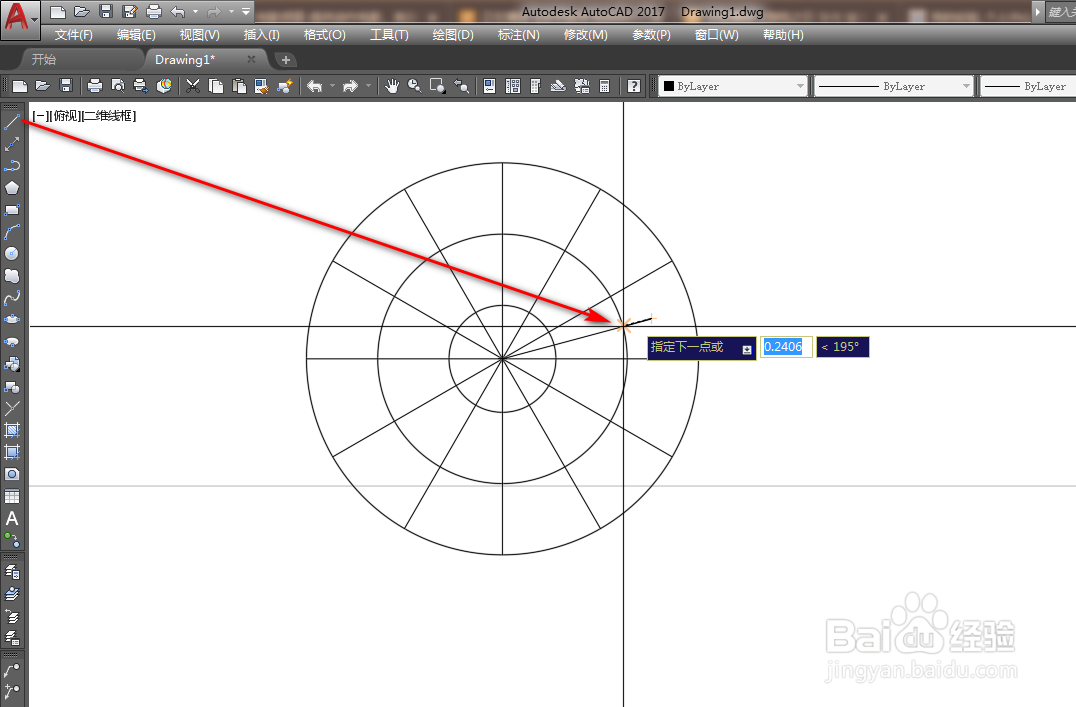
6、使用修剪工具,将多余的线段修剪掉,如下图。

7、再次使用环形阵列工具,将斜线做阵列,如下图。
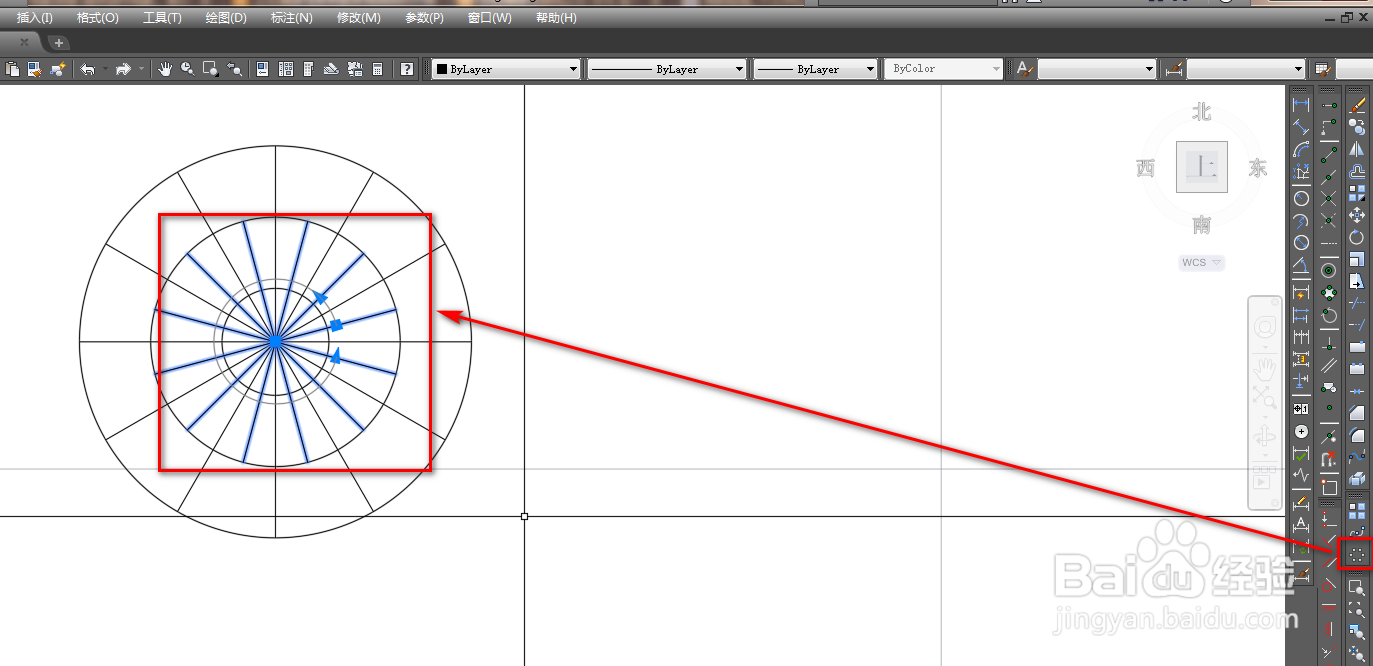
8、使用填充工具,将小圆填充为实心,如下图。

9、将两个大圆选中,使用删除工具将其删除,如下图。
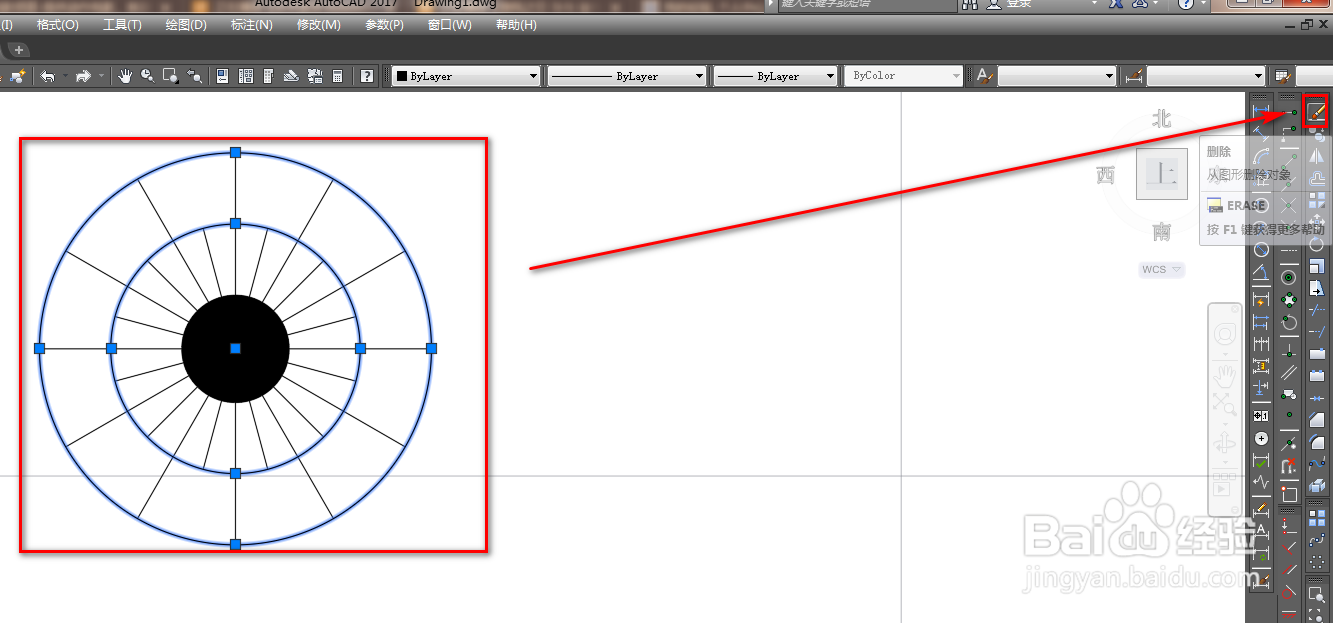
10、这样,我们就得到了激光设备的辐射图形符号,如下图。

声明:本网站引用、摘录或转载内容仅供网站访问者交流或参考,不代表本站立场,如存在版权或非法内容,请联系站长删除,联系邮箱:site.kefu@qq.com。
阅读量:66
阅读量:143
阅读量:43
阅读量:94
阅读量:26